Xmind制作思维导图的方法
时间:2023-02-15 10:31:33作者:极光下载站人气:39
如果你想要制作一个思维导图,但是又担心制作思维导图的软件中的功能比较复杂,担心自己不会操作的话,那么你可以使用xmind这款软件来制作思维导图,这款软件是非常适合新手小伙伴的,在制作思维导图的过程中不用担心哪些功能不会使用的情况,因为都是非常常用且比较简单的一个操作比如怎么添加子主题或者插入图片,再或者将两个子主题中的内容进行联系在一起,以及如何添加概要等操作,都是非常简单的,直接在工具栏中进行设置就可以了,此外,你可以进入到格式的设置页面中设置一下导图的整个外观背景,以及导图的一个主题文字颜色等进行设置,操作起来非常的方便,下面小编给大家整理了一个如何使用Xmind的具体操作方法,如果你感兴趣的话可以看看方法教程,希望对大家有所帮助。
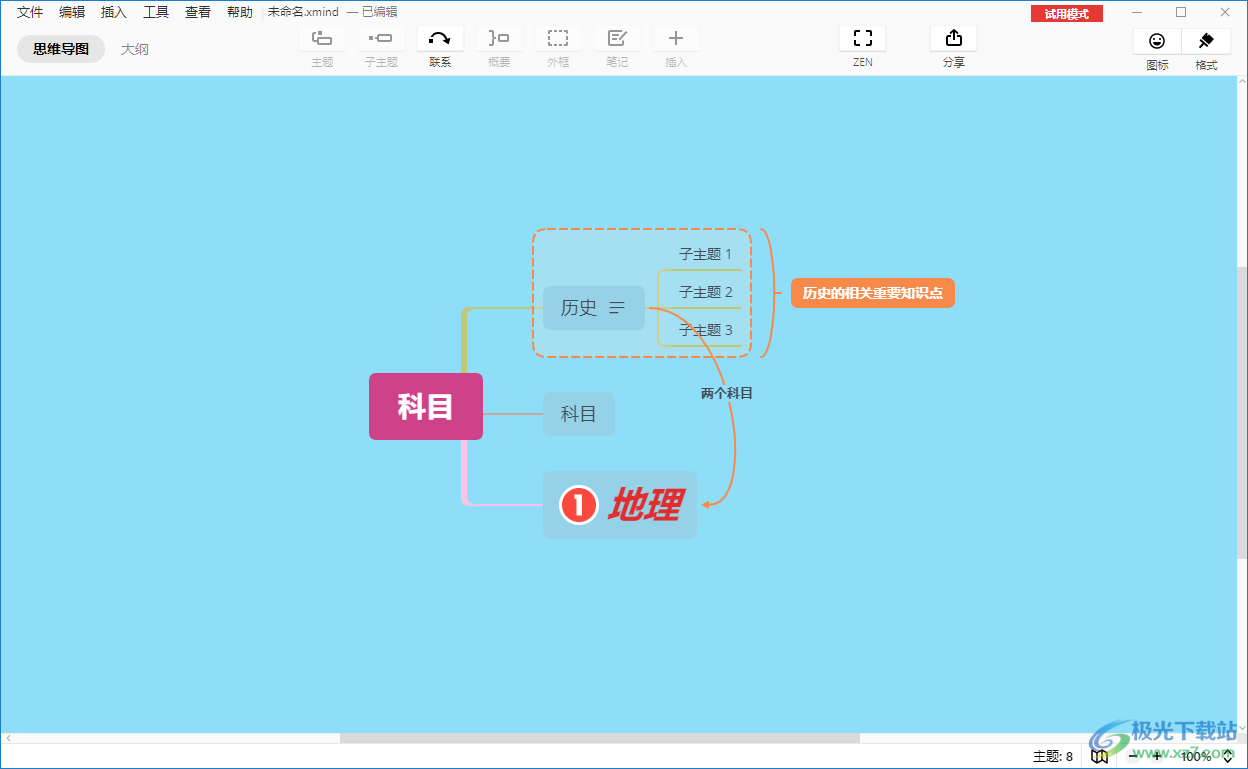
方法步骤
1.首先我们需要将Xmind打开,然后在页面上选择自己喜欢的一个模板样式,点击创建按钮进入到页面中。
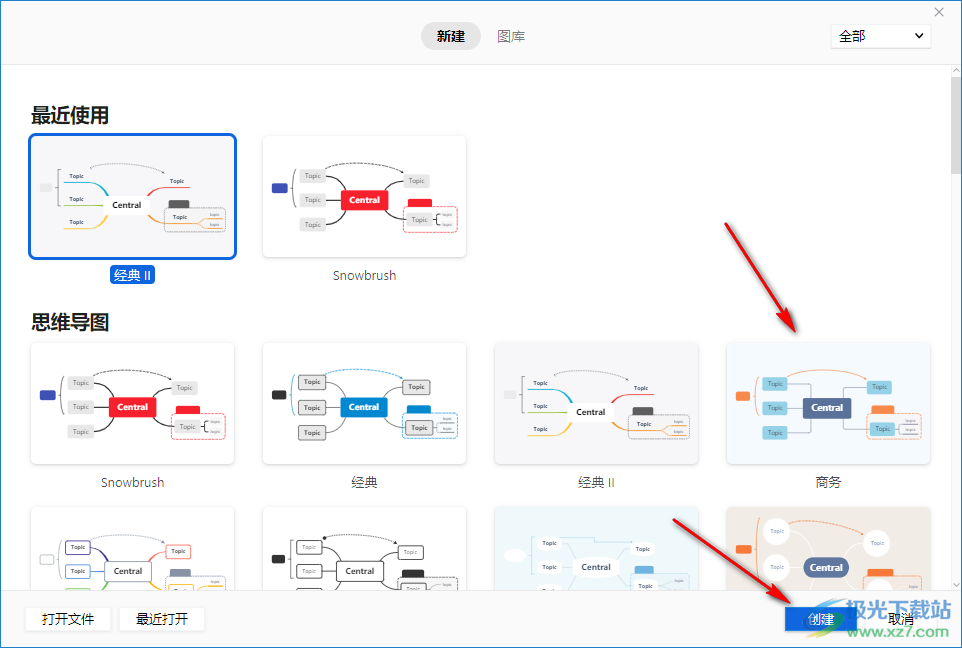
2.接着在打开的窗口中,我们需要将模板上的文字更改成自己想要编辑的文字。
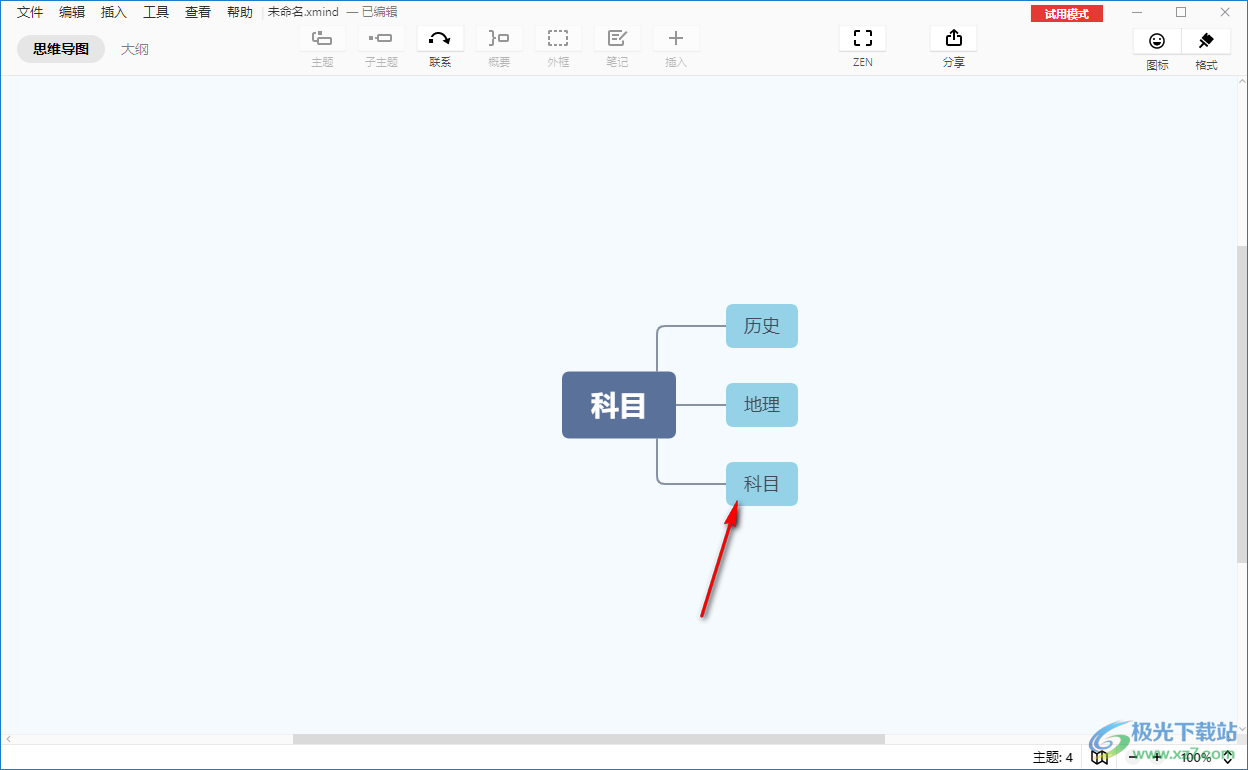
3.然后你想要添加一个子主题的话,可以将鼠标放在需要添加子主题的主题框中,然后点击上方的【子主题】选项记录添加完成,或者你可以直接按下快捷键insert键进行创建也是可以的,根据自己的需要可以添加多个分支主题。
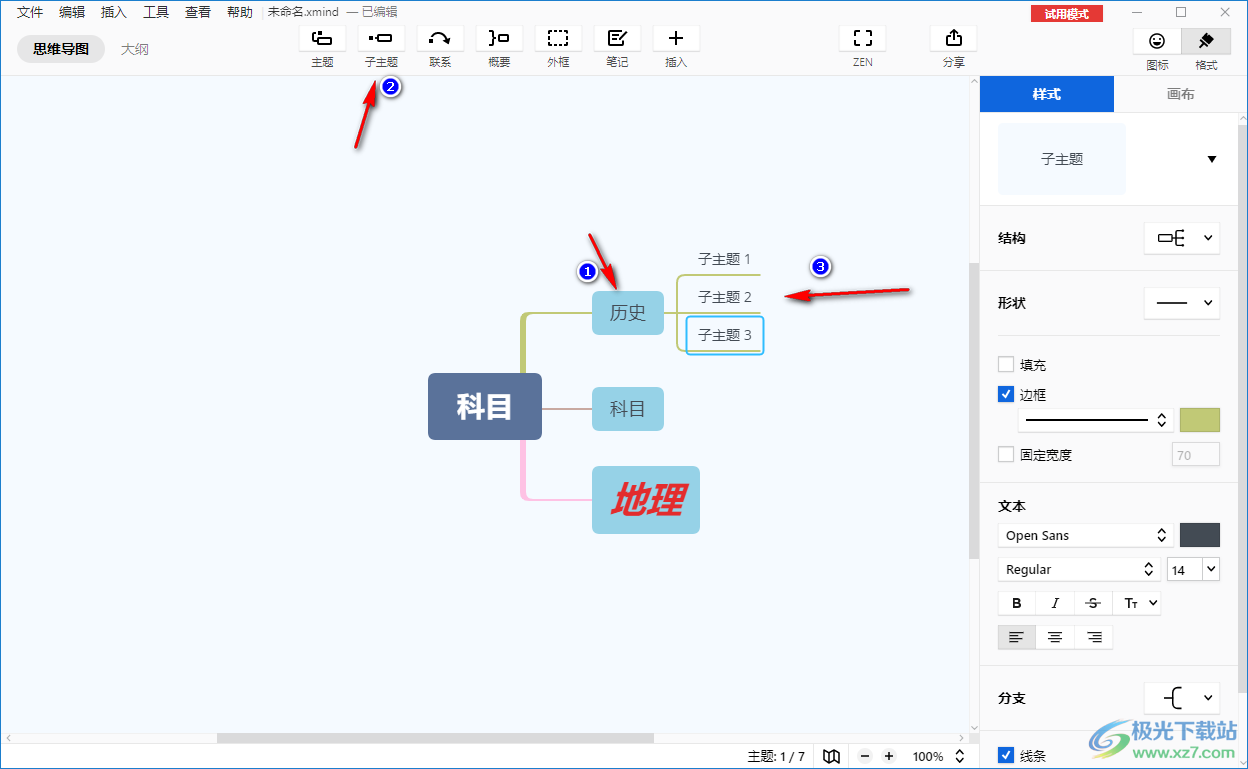
4.如果想要将两个子主题连在一起,那么你可以先点击其中一个子主题,然后再点击上方的【联系】选项,之后再用鼠标点击另外一个子主题,那么就将这两个子主题连在一起了,如图所示。
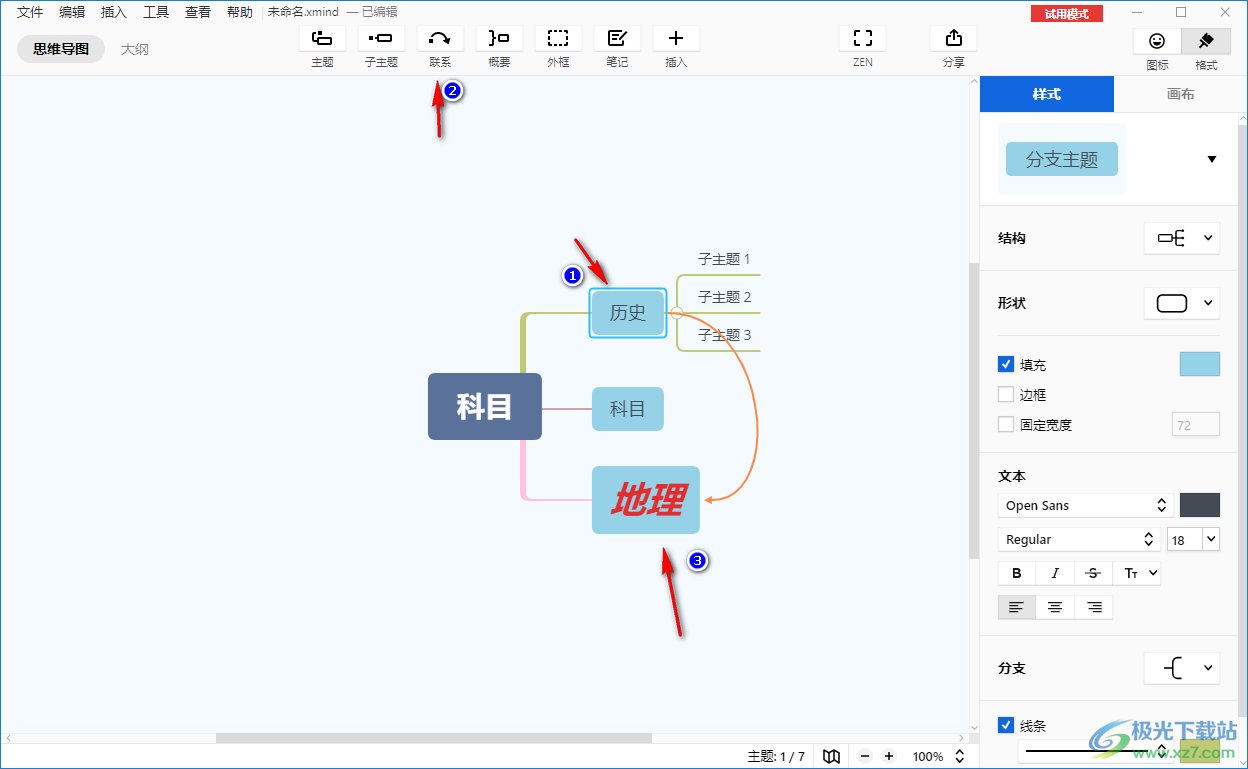
5.连在一起之后,你可以双击一下联系线条,然后会出现一个方框,你可以在框中输入文字。

6.如果你想要给某一个主题添加概要,那么将鼠标点击一下该主题框,之后再点击工具栏中的【概要】,就会将该主题的内容用大括号括起来,然后你可以进行一个概要的汇总编辑。
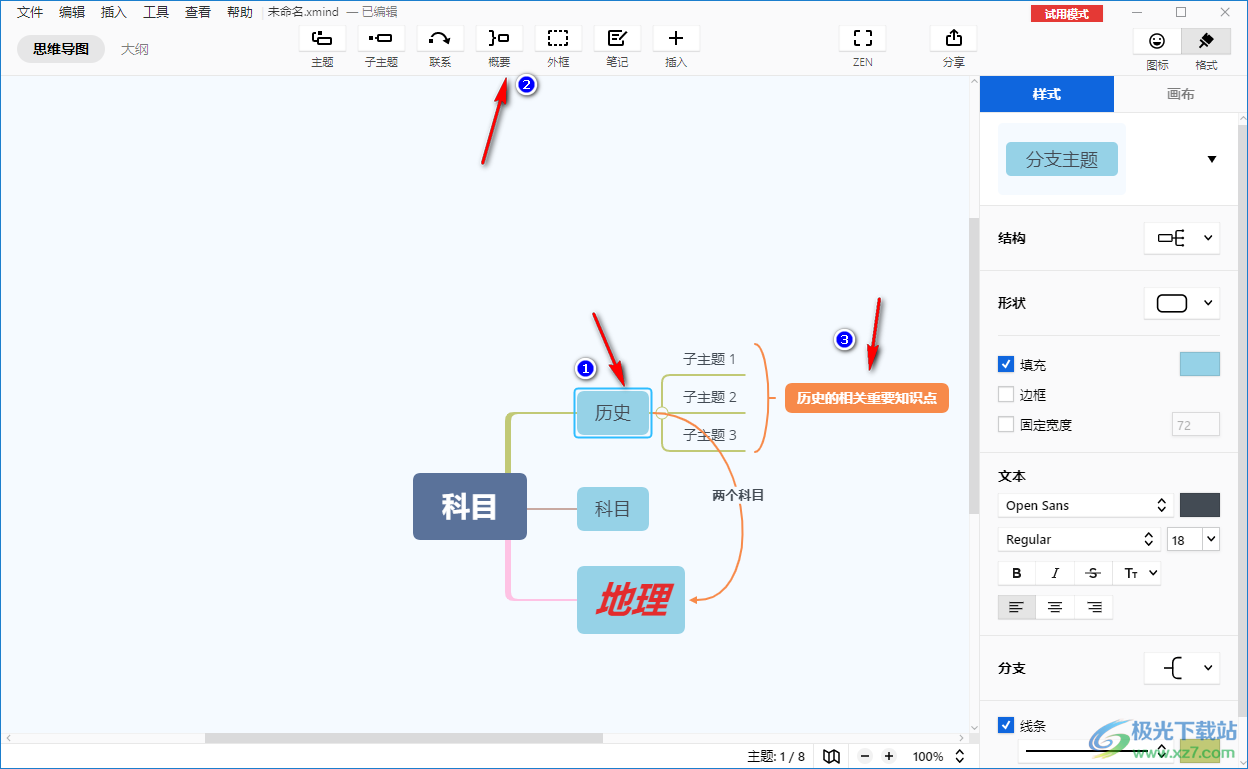
7.如果你觉得某一个主题的内容是非常重要的,那么你可以将鼠标放在该主题中,然后再点击【外框】,那么就会将该主题用虚线框选起来,如图所示。
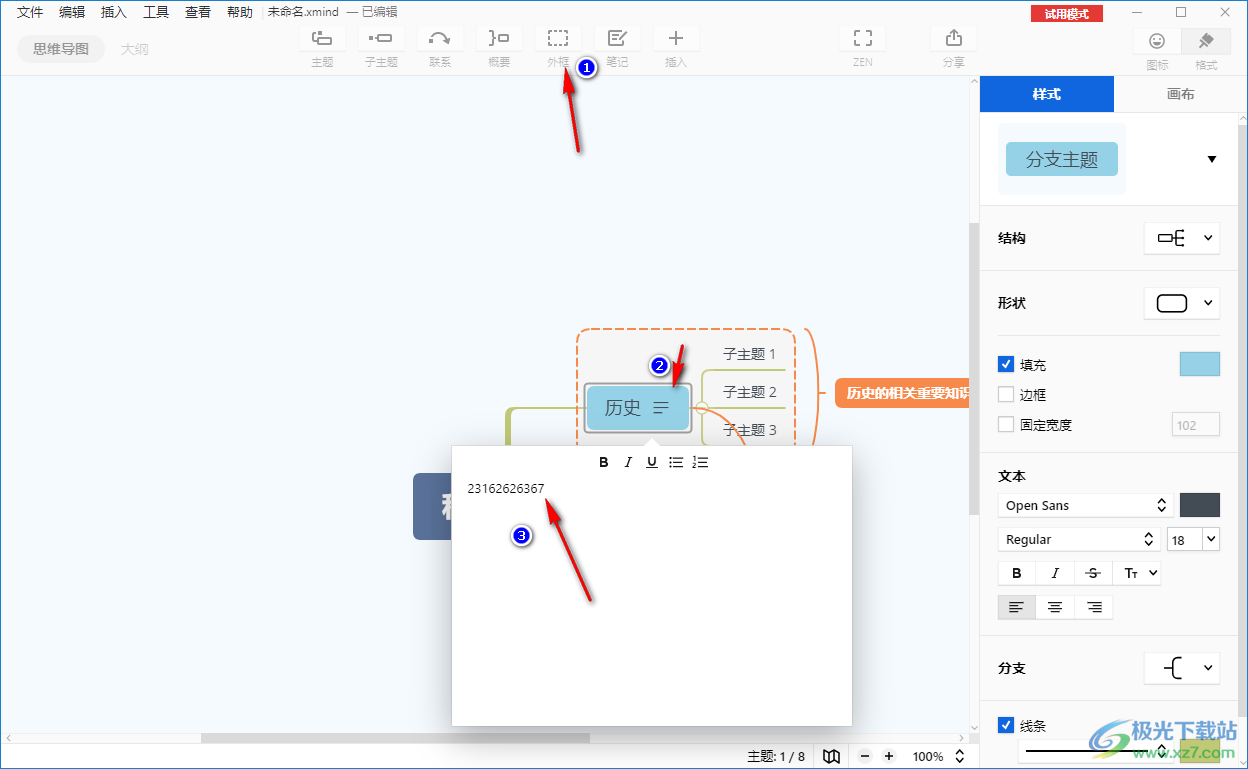
8.此外,你该软件的工具栏中还有【笔记】【插入】功能,这两种功能可以根据自己的一个需要来添加。
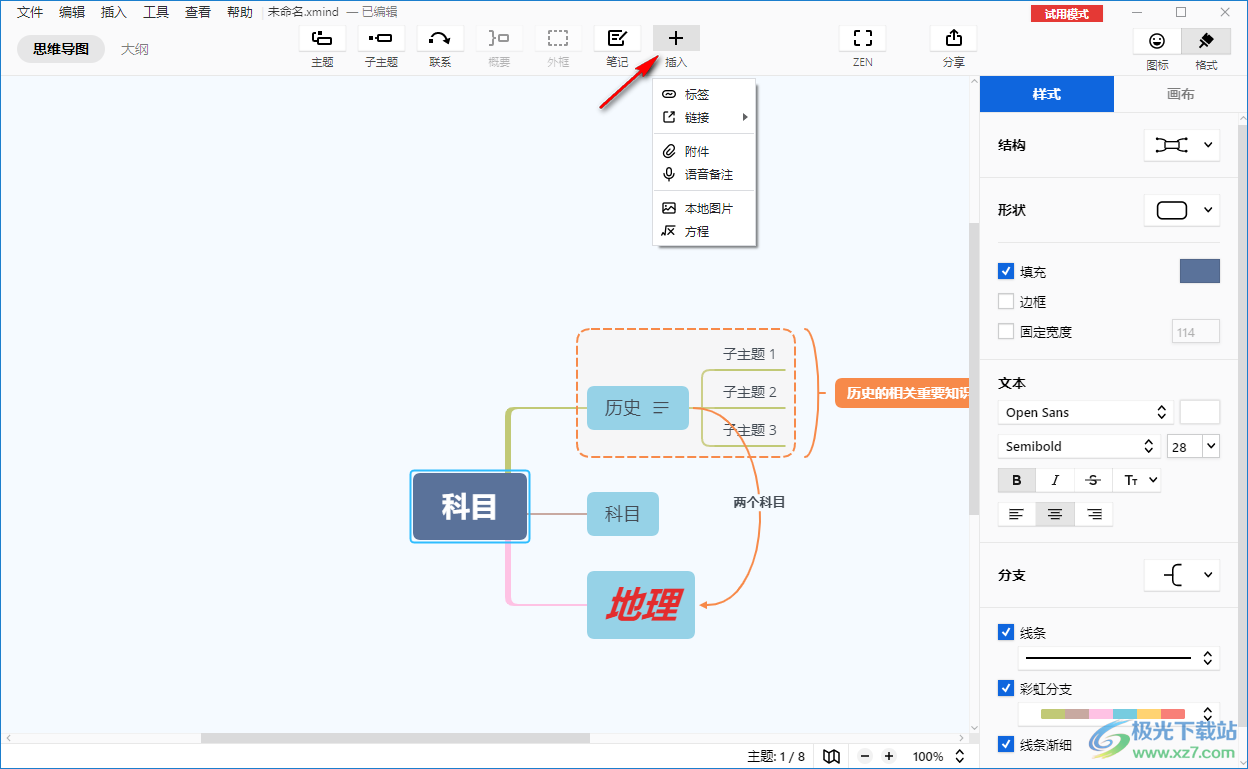
9.将鼠标移动到右上角的【格式】那里点击一下,就会弹出一个设置窗口点击【画布】,你可以修改一下画布的背景颜色、以及结构样式和线条样式等操作。
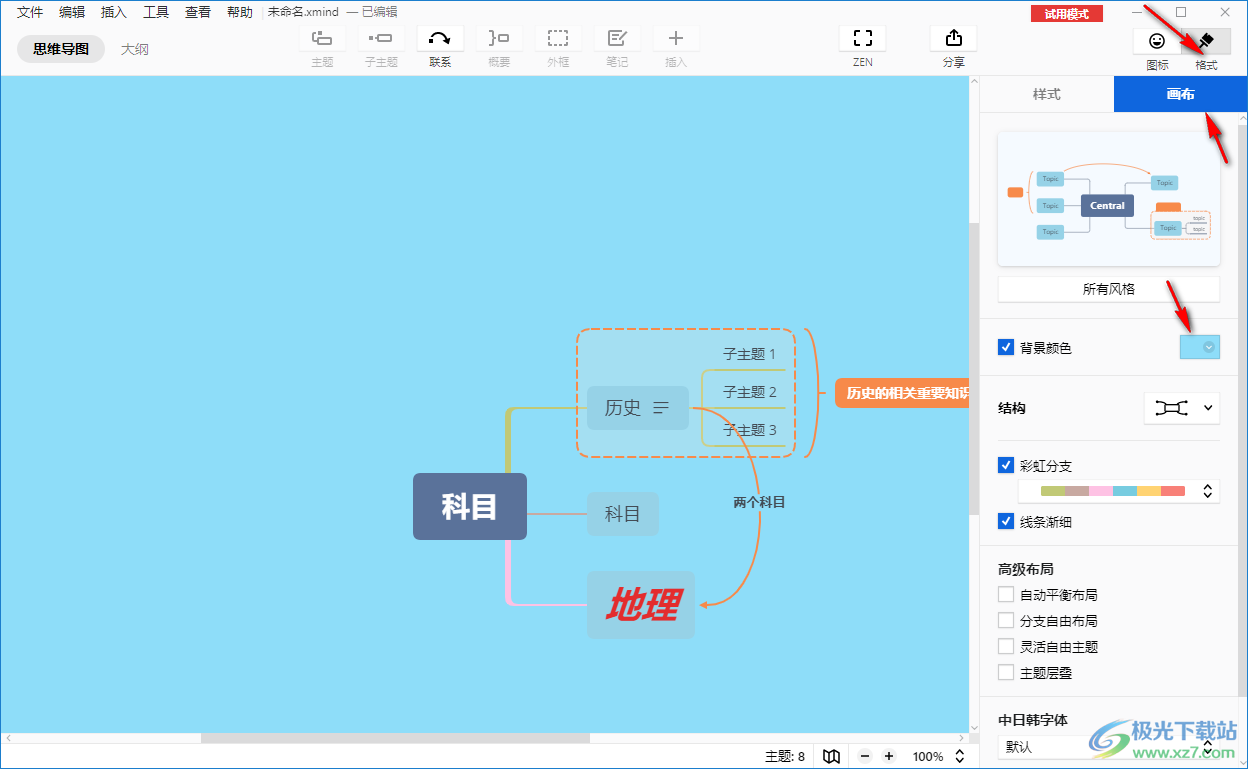
10.点击【样式】选项卡,你可以修改主题框中的文字的颜色、字体、字号以及加粗等设置。
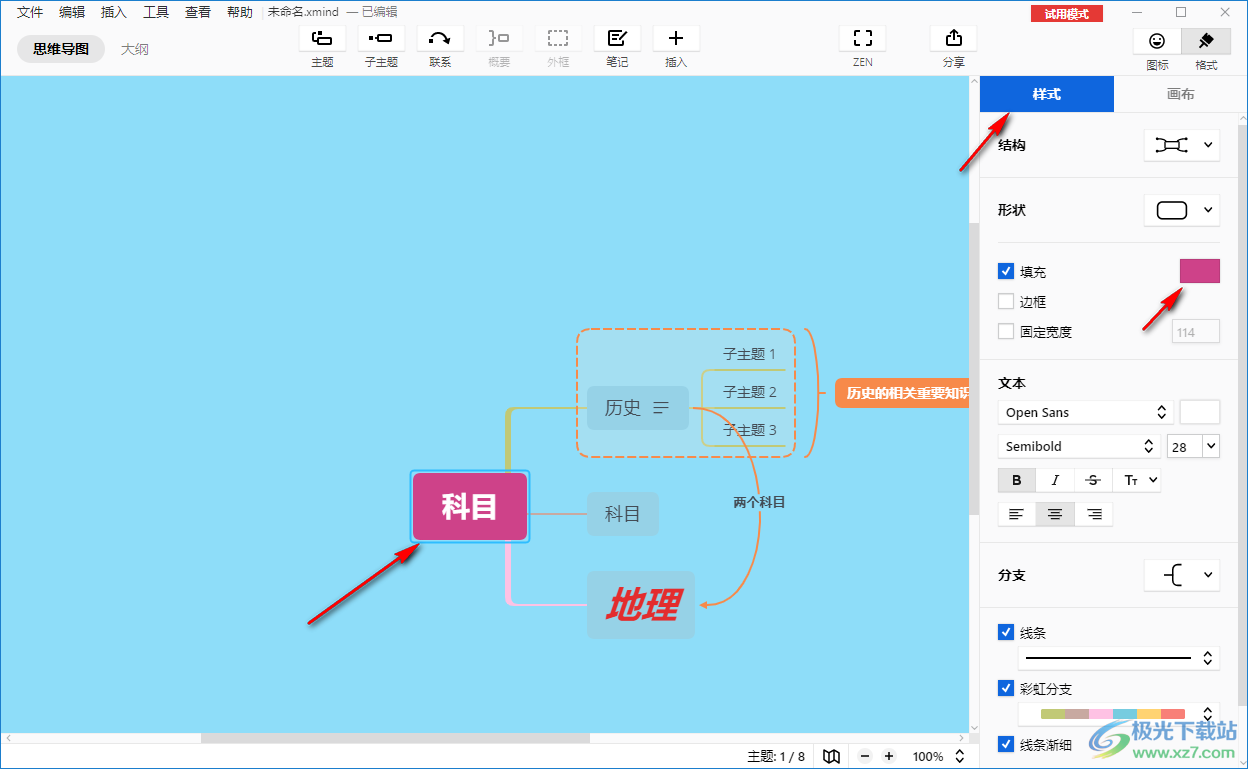
11.点击右上角的【图标】按钮,在弹出的窗口中你可以给主题中进行标记或者贴纸的样式筛选,如图所示。
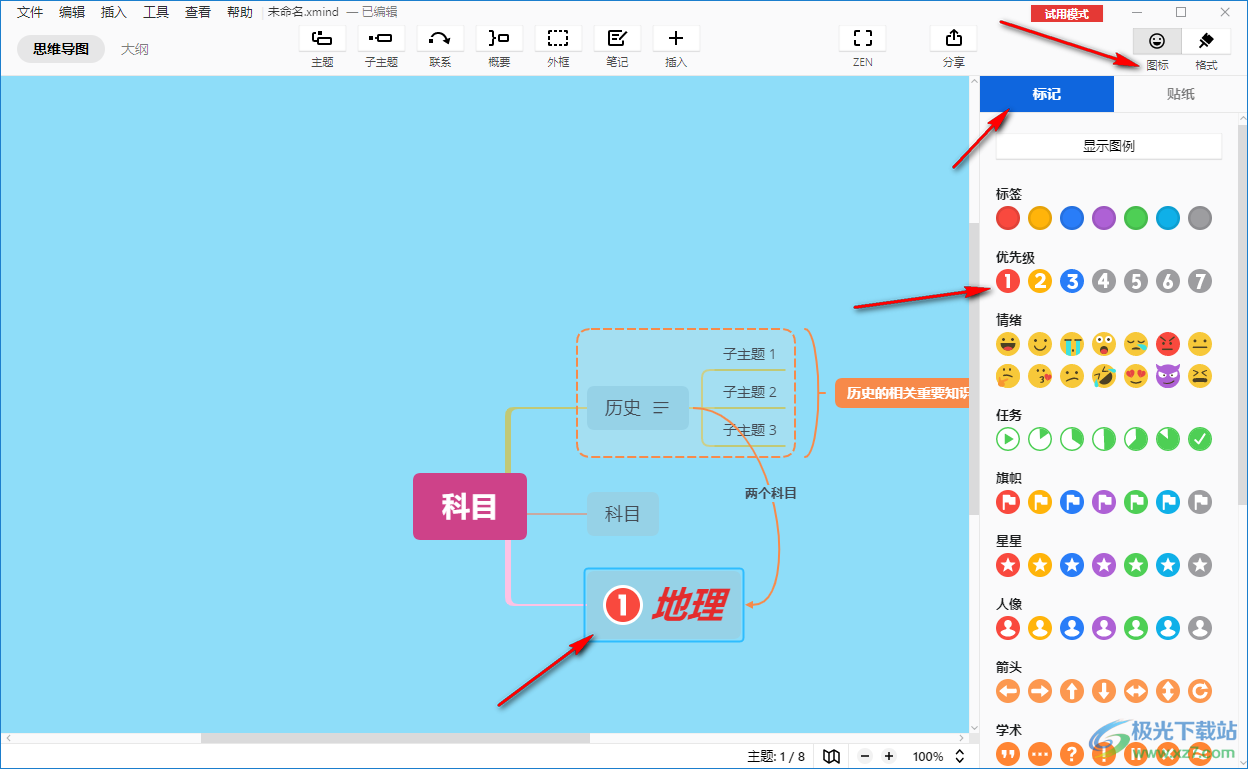
12.当设置完成之后,就可以点击左上角的【文件】选项,然后选择【另存为】将其导出保存。
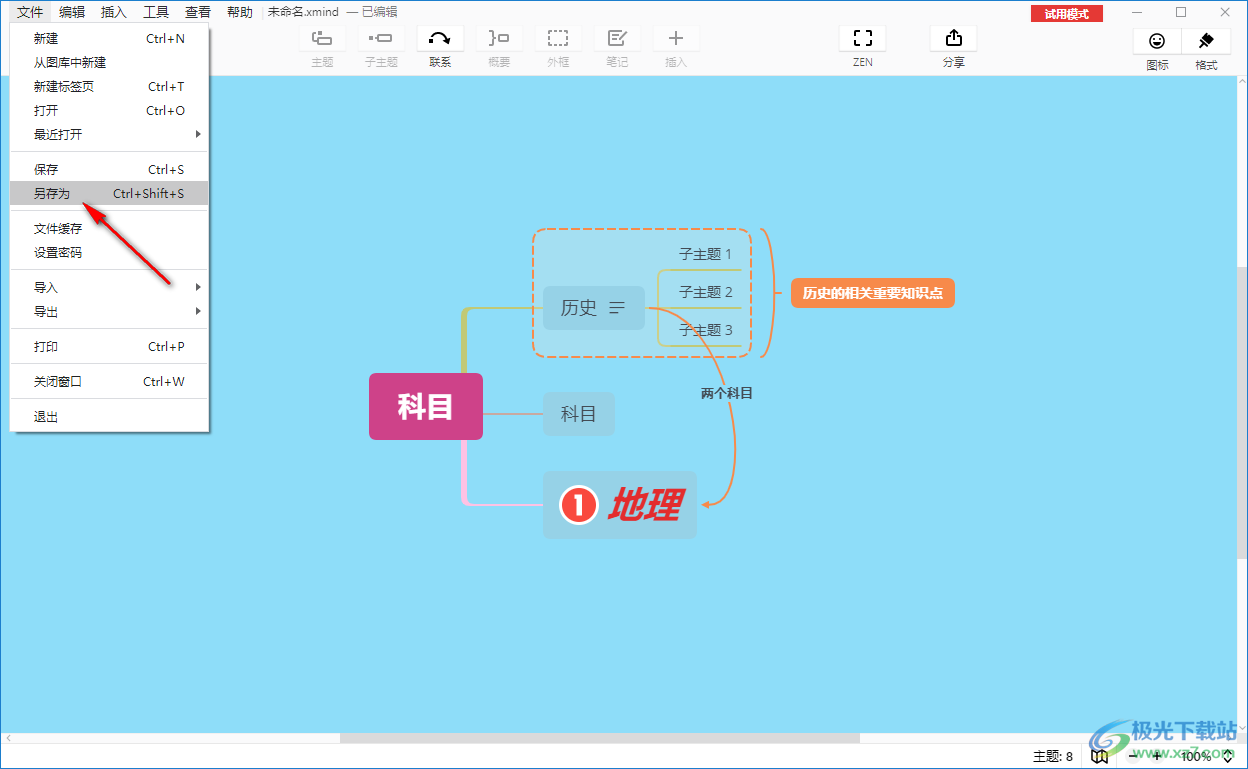
以上就是关于如何使用Xmind的具体操作方法,这款软件非常适合新手小伙伴们,这款软件的操作工具非常的简单且都是很直观的展示在操作页面上的,想要使用哪一个工具直接点击使用就可以了,非常的简单,需要的小伙伴可以了解一下。

大小:77.20 MB版本:v10.3.0环境:WinAll
- 进入下载
相关推荐
相关下载
热门阅览
- 1百度网盘分享密码暴力破解方法,怎么破解百度网盘加密链接
- 2keyshot6破解安装步骤-keyshot6破解安装教程
- 3apktool手机版使用教程-apktool使用方法
- 4mac版steam怎么设置中文 steam mac版设置中文教程
- 5抖音推荐怎么设置页面?抖音推荐界面重新设置教程
- 6电脑怎么开启VT 如何开启VT的详细教程!
- 7掌上英雄联盟怎么注销账号?掌上英雄联盟怎么退出登录
- 8rar文件怎么打开?如何打开rar格式文件
- 9掌上wegame怎么查别人战绩?掌上wegame怎么看别人英雄联盟战绩
- 10qq邮箱格式怎么写?qq邮箱格式是什么样的以及注册英文邮箱的方法
- 11怎么安装会声会影x7?会声会影x7安装教程
- 12Word文档中轻松实现两行对齐?word文档两行文字怎么对齐?
网友评论